¿Como realizar un tablero Kanban?
TEAM EXCEL2WIN2024-06-17T22:42:46-05:00¿Cómo realizar este tablero?




Junto a esa lista de los estados en lo que se encuentra cada tarea, ingresaremos la fórmula “Contar.si” para que cuente la cantidad de tareas por cada uno.

Copiaremos todo el encabezado de la tabla dinámica, seguido de ingresar una formula matricial en la cual podamos extraer los datos registrados.
La fórmula que usaremos será una combinación de las siguientes funciones:
SI
INDICE
INDIRECTO
K.ESIMO.MENOR
FILA
Ya que necesitamos que esta fórmula condicional nos cuente cuantas filas tiene que aparecer según el criterio que vamos a seleccionar, y deben ser menor o igual a esa cantidad de casa, para eso llamaremos al índice de la tabla, de acuerdo al indirecto del encabezado. Esto se va a repetir usando el K enésimo menor de acuerdo al nombre que aparezca.

Tablero:
Comenzamos con “progreso” copiamos o arrastramos hasta la celda donde queremos llevarlo, y comenzamos a ordenar según el orden de nuestra preferencia. Arrastramos la tarea, el responsable y la situación. De esta manera obtendremos el primer bloque.
Así haremos con el resto de las tareas.

Si queremos hacerlo de una sola fila, en el título del criterio, vamos a la pestaña datos > validación de datos > lista, vinculamos las celdas de todos los criterios y listo.

Si solo deseamos que sea en diferentes segmentos, solo cumplimos con el mismo procedimiento del primer criterio.
Formato condicional
Para agregarle los colores según la situación, lo que haremos será colocar a un costado la situación dependiendo de cada tarea si es Alta, media o baja. En las celdas de abajo, le hacemos una referencia según cada bloque.

Ahora, seleccionamos toda la columna, vamos a la pestaña inicio > formato condicional > administrar reglas > nueva regla > utilice una fórmula que determine las celdas para aplicar formato. Seleccionamos la primera categoría y fijamos únicamente la columna, esto será igual a la palabra que aparece.

Escogemos los colores de referencia y aceptamos para crear la primera regla. Hacemos lo mismo con el resto de las categorías.

Si el kanban está en lista, una vez cambiemos o seleccionemos el criterio se modificará según aparece en la tabla dinámica.
En caso tal este por segmentación de columna se hace el proceso individual para cada criterio.
Segmentación de datos
Nos posicionamos en la tabla dinámica y en la pestaña analizar > añadir segmentación de datos. Escogemos en que categoría queremos añadir, ordenamos le cambiamos el formato y listo. Podremos elegir según estos botones.

De esta manera se diseña un tablero kanban, de igual forma pueden salir dashboard o gráficos de tareas para la visualización de cada tarea.

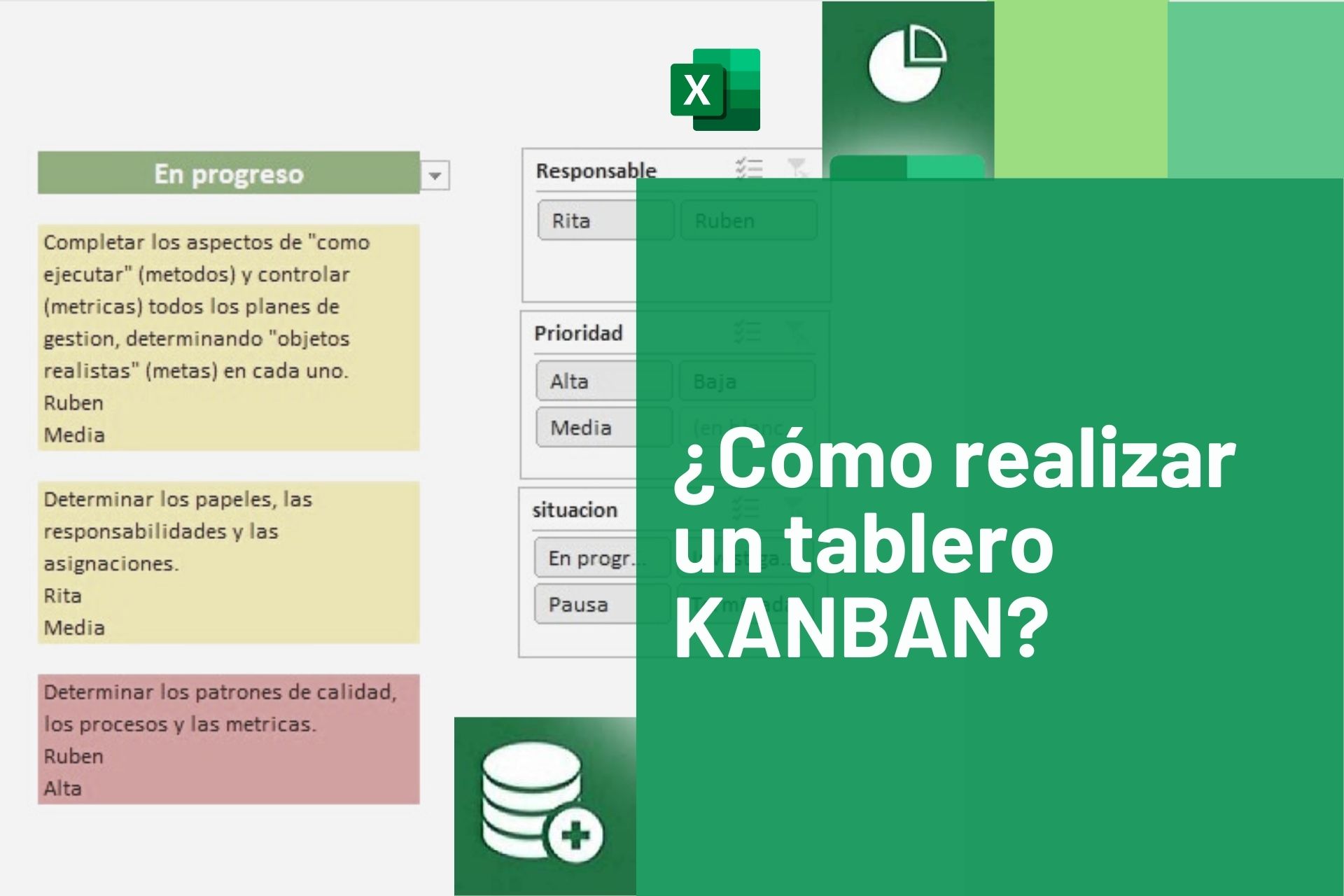
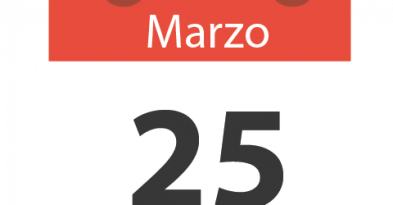

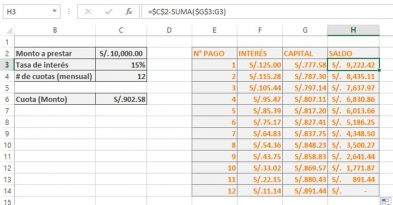

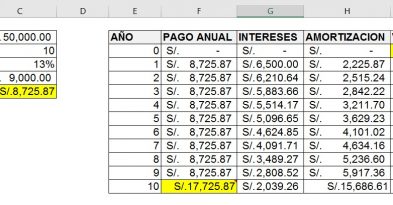

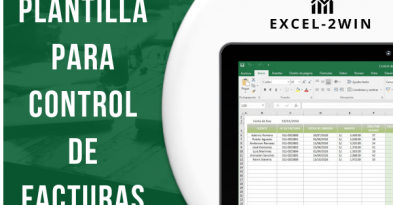

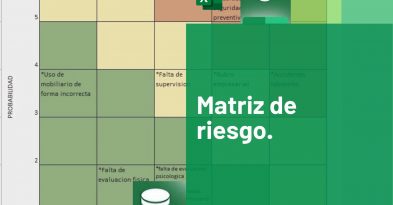
Deja una respuesta